Abonnementen die deze functie ondersteunen: Professional Business Enterprise
Wanneer u een artikel maakt, wordt de titel van het artikel standaard omgezet in een slug en wordt deze toegevoegd aan de URL van uw kennisbank.
Als de titel van een artikel bijvoorbeeld 'Dit is echt goede inhoud' is, is de resulterende URL: docs.yourcompany.com/[project version]/docs/this-is-really-good-content.
U kunt eenvoudig de slug van de artikel-URL wijzigen die is geërfd van de titel, .../this-is-really-good-content.
NOTITIE
Het wijzigen van de titel van een artikel verandert niet automatisch de artikelslug.
De termen slug en URL worden in dit artikel door elkaar gebruikt. Beide verwijzen naar het deel van de artikellink dat na het domein van uw site komt (bijv.
yourdomain.com/what-is-document360)
De URL-slug van een artikel wijzigen
U kunt de slug (URL) van een artikel op een van de volgende manieren wijzigen:
Methode 1: Vanuit de artikelinstellingen
Methode 2: Van de editor
Methode 3: Vanuit het dialoogvenster Artikelinformatie
Ga als volgt te werk om de artikel-URL bij te werken vanuit de artikelinstellingen:
Navigeer naar het gewenste artikel in de Knowledge base portal.
Klik op het pictogram More () in de kop van het artikel en selecteer SEO.
U kunt ook op het pictogram More () klikken en op Meer artikelopties klikken.
Het paneel met artikelinstellingen verschijnt.
Werk op het tabblad SEO de slug bij in het veld Slug .
Klik op Save.
NOTITIE
Zorg er bij het bijwerken van de slug voor dat u een omleidingsregel toepast om verbroken links te voorkomen. Lees voor meer informatie het artikel op Article redirect rule.
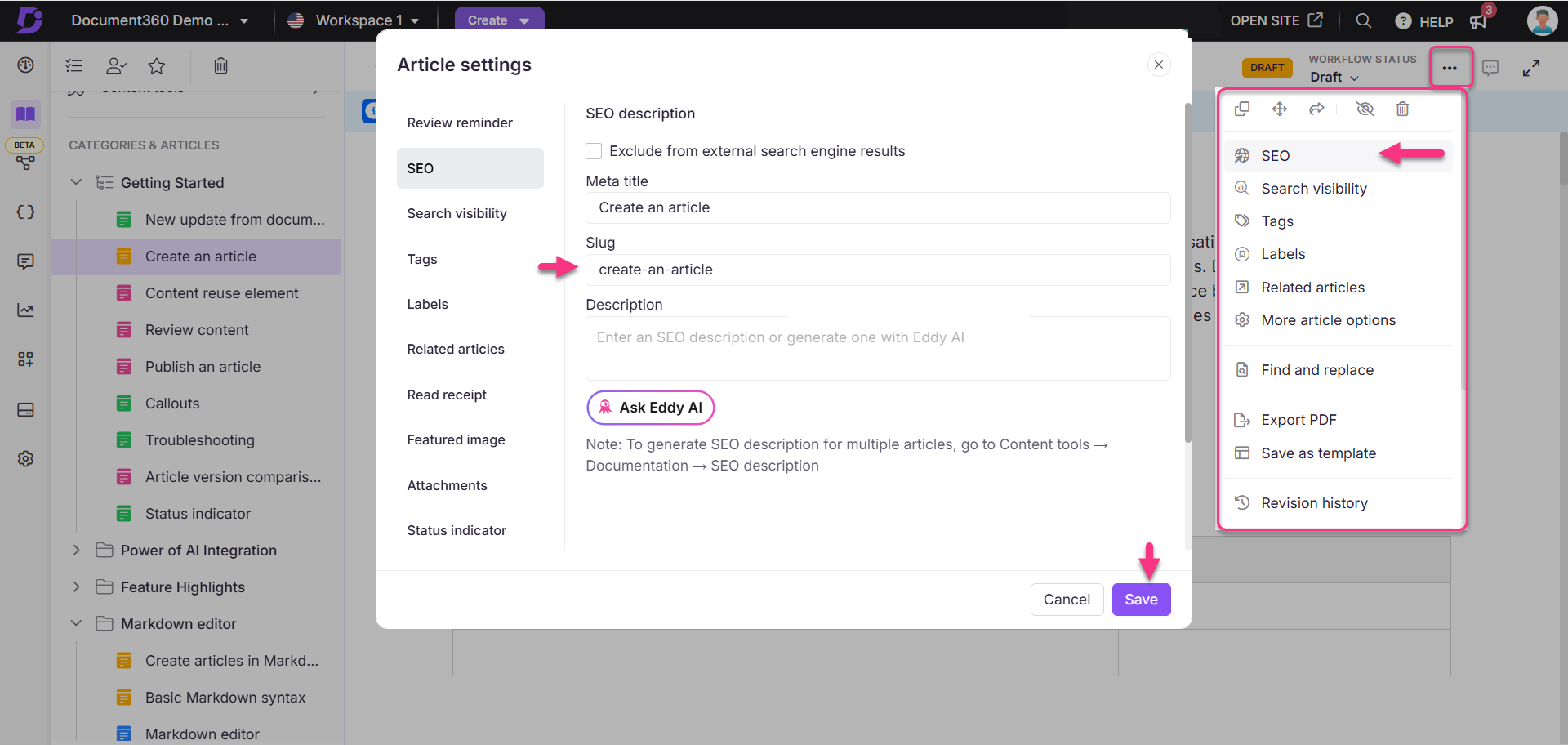
Om de URL van het artikel rechtstreeks vanuit de editor bij te werken:
Navigeer naar het gewenste artikel.
Als uw artikel in de Markdown-editor staat, klikt u op de titel van het artikel.
Er verschijnt een dialoogvenster. Werk in het URL-veld de slug zo nodig bij.
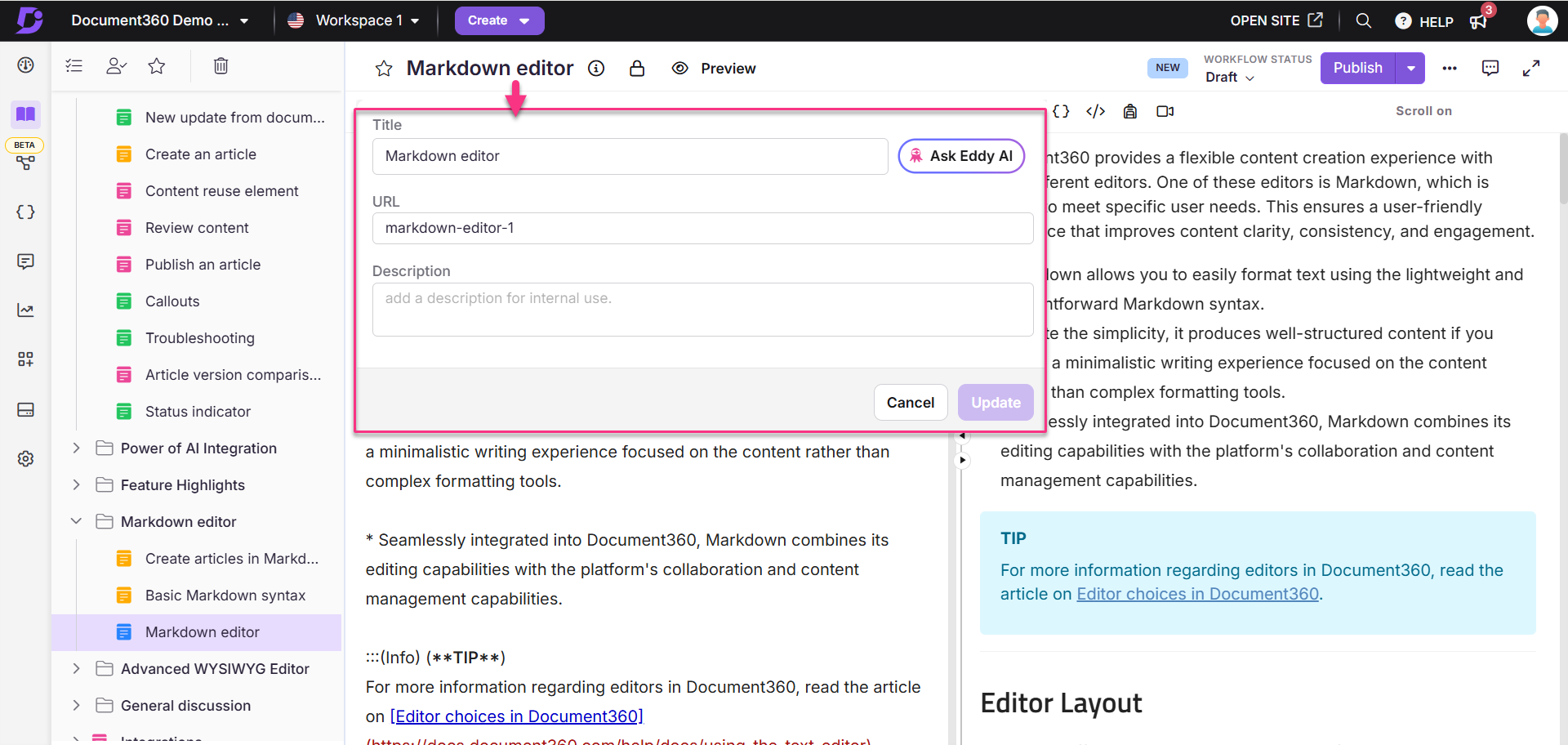
Als uw artikel zich in de geavanceerde WYSIWYG-editor bevindt, wordt de titel van het artikel boven aan de inhoud van het artikel weergegeven.
De titel van het artikel wordt boven aan de inhoud weergegeven.
Klik op de titel en selecteer URL en beschrijving.
Werk in het dialoogvenster het URL-veld bij en voer eventueel een beschrijving in.
NOTITIE
Als een artikel onder een indexcategorie valt, is de beschrijving ervan zichtbaar wanneer gebruikers die indexcategorie openen op de Knowledge Base-site.
Klik op Bijwerken om de wijzigingen op te slaan.
Kies in het dialoogvenster voor het bevestigen van de URL-wijziging of u de oude URL wilt omleiden naar de nieuwe slug:
Schakel het selectievakje Een omleidingsregel instellen voor de bijgewerkte slug in om de omleidingsregel toe te passen.
Schakel het aankruisvak uit als u geen omleiding wilt instellen.
Klik op URL bijwerken.
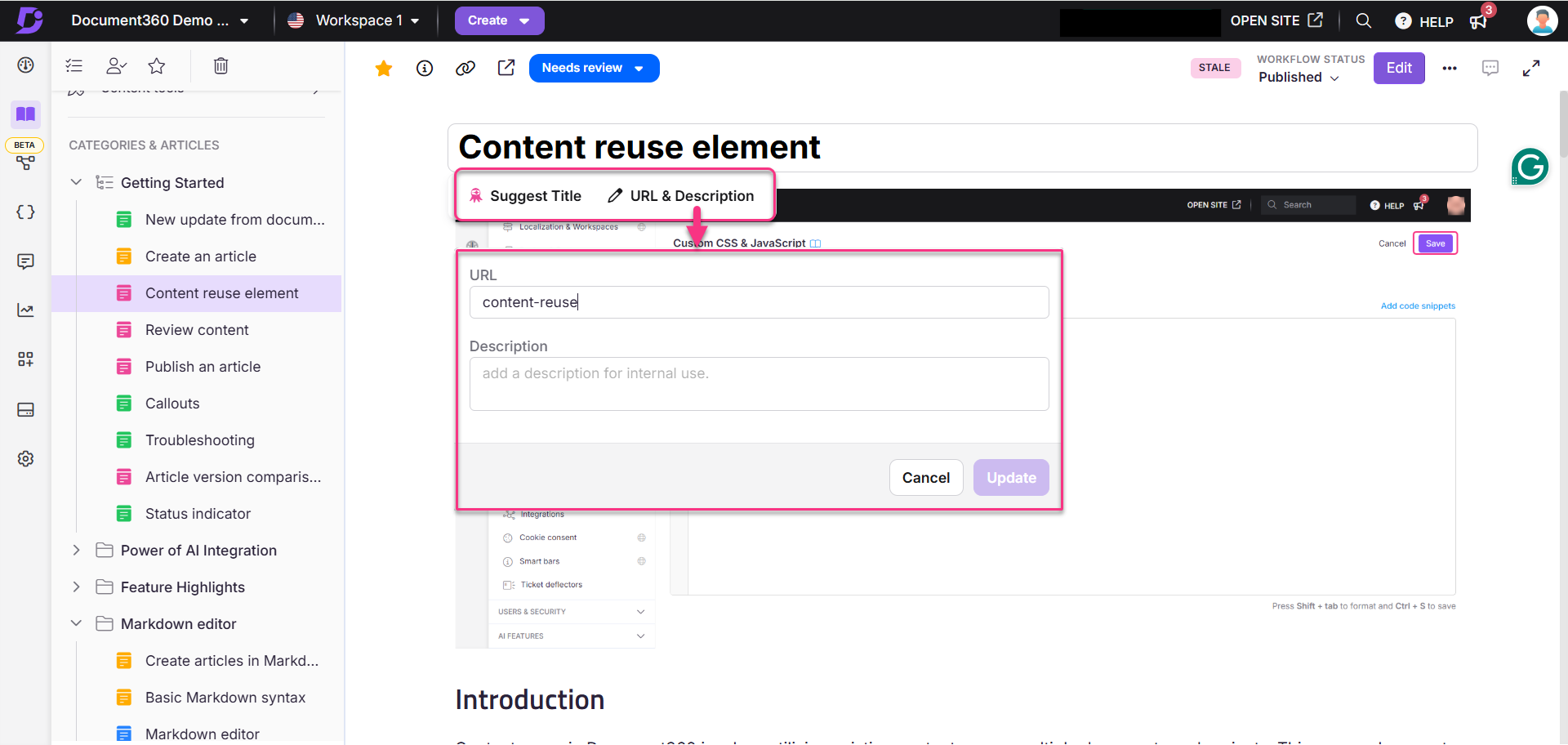
Ga als volgt te werk om de URL van het artikel bij te werken vanuit de artikelinformatie:
Klik in de editor op de artikelinformatie () in de kop van het artikel.
Klik op het pictogram Bewerken () naast het veld URL slug .
Werk de slug in het URL-veld bij.
Voeg in het beschrijvingsveld een interne beschrijving voor het artikel toe of bewerk deze.
NOTITIE
Als een artikel onder een indexcategorie valt, is de beschrijving ervan zichtbaar wanneer gebruikers die indexcategorie openen op de Knowledge Base-site.
Klik op Bijwerken om de wijzigingen op te slaan.
Kies in het dialoogvenster voor het bevestigen van de URL-wijziging of u de oude URL wilt omleiden naar de nieuwe slug:
Schakel het selectievakje Een omleidingsregel instellen voor de bijgewerkte slug in om de omleidingsregel toe te passen.
Schakel het aankruisvak uit als u geen omleiding wilt instellen.
Klik op URL bijwerken.
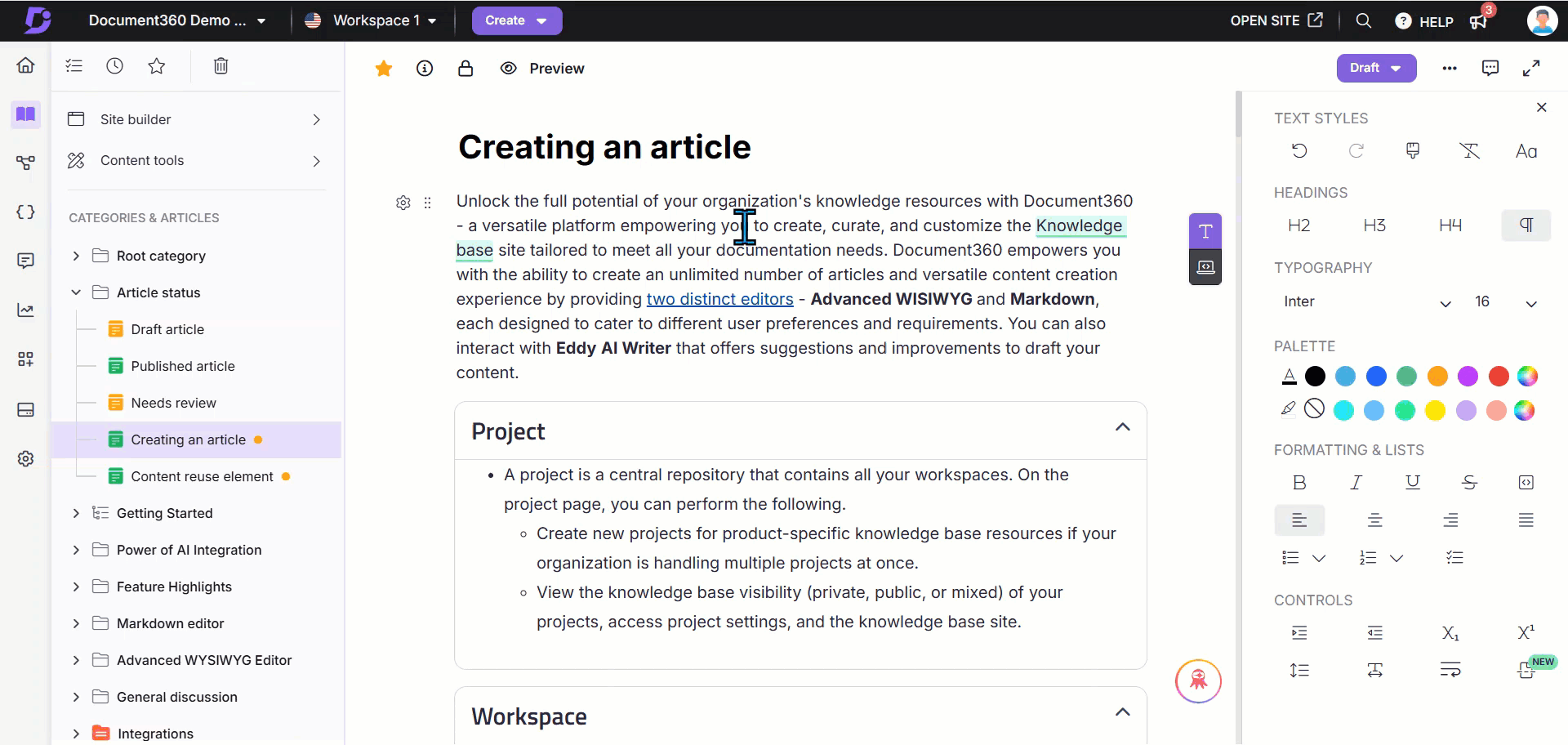
NOTITIE
Regel omleiding: Wanneer u de slug van een artikel wijzigt, vraagt Document360 u om een redirect rulein te stellen. Dit zorgt ervoor dat links die naar de oude URL verwijzen, functioneel blijven. Hoewel het optioneel is, wordt het vooral aanbevolen voor gepubliceerde artikelen.
FAQ
Wat is de standaard URL-indeling voor een artikel?
Het standaard URL-formaat voor een artikel is gebaseerd op de titel van het artikel, geconverteerd naar een slug. Als de titel van het artikel bijvoorbeeld 'This is a really good content' is, is de resulterende URL: docs.yourcompany.com/[project version]/docs/this-is-really-good-content.
Verandert het veranderen van de artikeltitel automatisch de slug?
Nee, het wijzigen van de titel van een artikel verandert niet automatisch de artikelslug.
Is het nodig om een redirect-regel toe te passen bij het wijzigen van de slug?
Hoewel het toepassen van een redirect-regel optioneel is, is het aan te raden om ervoor te zorgen dat alle links naar de oude slug functioneel blijven, om verbroken links te vermijden.
Waarom speciale tekens zoals ä, ö, ü gebruiken in URL's?
Speciale tekens zoals ä, ö en ü maken vaak deel uit van woorden in talen zoals Duits. Bij het maken van URL's voor kennisbankartikelen of andere webinhoud kunt u met deze tekens de volgende URL's maken:
Intuïtiever: De URL geeft de exacte titel of inhoud van het artikel weer, waardoor het voor gebruikers gemakkelijker te begrijpen is.
Taalspecifiek: Het behoudt de taalkundige integriteit van termen of uitdrukkingen die specifiek zijn voor een taal.
SEO-vriendelijk: Zoekmachines kunnen de URL nauwkeuriger koppelen aan de inhoud, waardoor de zichtbaarheid wordt verbeterd voor gebruikers die in die taal zoeken.
Vanwege technische coderingsvereisten moeten deze tekens echter op de juiste procentuele manier worden gecodeerd om correct te kunnen functioneren in webkoppelingen. Kopieer altijd URL's van de portal om ervoor te zorgen dat ze werken zoals verwacht wanneer ze worden gedeeld.
Waarom worden URL's met speciale tekens (bijvoorbeeld ä, ö, ü) afgebroken wanneer ze worden gedeeld?
Wanneer URL's speciale tekens bevatten, zoals ä, ö of ü, moeten ze procentueel worden gecodeerd voor een juiste verwerking in weblinks. Als deze tekens niet zijn gecodeerd, kunnen de URL's worden verbroken wanneer ze worden gedeeld of geopend, wat kan leiden tot fouten. Dit gedrag is consistent in alle browsers en berichtentools.
Kopieer de URL van het Document360-portaal:
Kopieer de URL altijd rechtstreeks vanuit de portal in plaats van vanuit de adresbalk van de browser. Dit zorgt ervoor dat de gecodeerde URL intact blijft wanneer deze wordt gedeeld.Browser gedrag:
Wanneer u de URL in een browser plakt, worden de procentuele tekens mogelijk automatisch gedecodeerd.
Dit is normaal gedrag en heeft geen invloed op de functionaliteit als de link rechtstreeks vanuit het portaal wordt gebruikt.
Door de link van de portal te kopiëren, blijven de gecodeerde tekens intact, waardoor de link kan werken zoals verwacht wanneer deze met anderen wordt gedeeld.
Als het probleem zich blijft voordoen na het volgen van deze stappen, neem dan contact op met het Document360-ondersteuningsteam voor verdere hulp: Neem contact op met Document360 Support
Is het mogelijk om de URL van artikelen te veranderen in nummers in plaats van de titel?
Ja, in Document360 kunt u de URL van een artikel wijzigen om nummers te gebruiken in plaats van de titel:
Klik in de geavanceerde WYSIWYG-editor op de artikelinformatie () in de kop van het artikel.
Klik op het pictogram Bewerken () naast het veld URL slug .
Als u zich in de Markdown-editor bevindt, klikt u op de titel van het artikel. Er verschijnt een dialoogvenster.
Werk de slug bij met de gewenste inhoud.
Klik op Bijwerken.
Schakel in het dialoogvenster Bevestiging van URL-wijziging het selectievakje Een omleidingsregel instellen voor de bijgewerkte slug in om de omleidingsregel toe te passen.
Klik op URL bijwerken.